win10系统电脑连接宽带后会自动打开Bing网页怎么办【图文】
近期朋友在win10使用过程中遇见了这样一个棘手的问题,在win10系统开机连接宽带后,系统会自动打开Bing网页,遇见这样的情况很是令人烦心,每次开机都需要手动关闭Bing网页非常麻烦,有没有什么好的方法可以解决此类情况呢?下面就一起来看看解决win10宽带宽带连接后自动打开Bing网页问题。
推荐:最新win10系统下载
1.使用组合快捷键win键+r键,打开运行窗口,输入“gedit.mac”点击确定进入下一步操作。如下图所示
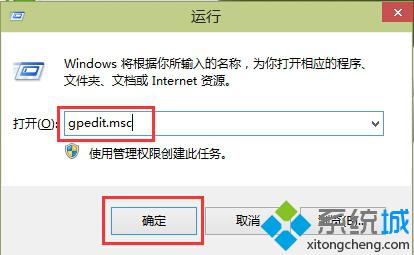
2.依次展开计算机配置->管理模板->系统->Internet通信管理,点击Internet通信管理下面的电信设置,然后右侧界面中找到“关闭Windows网络连接状态指示器活动测试”。如下图所示
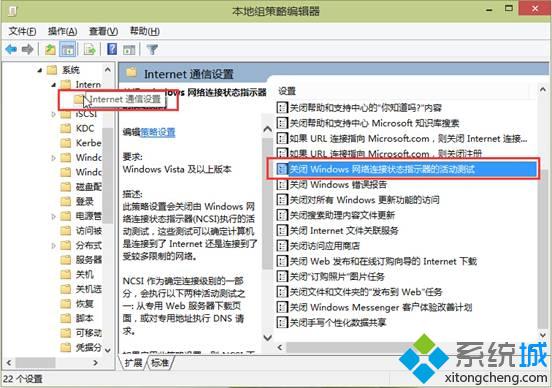
3.双击打开“关闭Windows网络连接状态指示器活动测试”,然后点击“已启用”点击确定完成操作。如下图所示
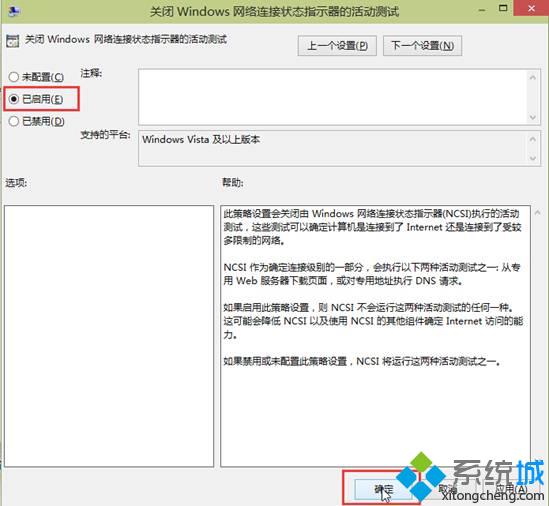
以上就是解决win10宽带连接后自动打开Bing问题,有遇到此类情况或者是不懂的如何解决win10系统连接宽带后自动打开Bing网页问题的用户,可以尝试以上的方法操作看看,希望以上的方法可以给打带来更多的帮助。
相关教程:连上网打不开网页win10找不到宽带连接我告诉你msdn版权声明:以上内容作者已申请原创保护,未经允许不得转载,侵权必究!授权事宜、对本内容有异议或投诉,敬请联系网站管理员,我们将尽快回复您,谢谢合作!










